Reklama
 Boli časy, keď Yahoo poskytovalo zadarmo POP3 prístup k službe Yahoo Mail a život bol celý sladký. Potom sa jedného dňa ich zlí vládcovia rozhodli vytiahnuť koberec spod našich nôh a urobili zo služby POP3 prémiovú ponuku, čo znamenalo, že my, chudobní používatelia, sme museli za jej používanie platiť. Používatelia teda už nemohli sťahovať e-maily z Yahoo Mail pomocou e-mailových klientov pre stolné počítače, ako sú Outlook alebo Thunderbird.
Boli časy, keď Yahoo poskytovalo zadarmo POP3 prístup k službe Yahoo Mail a život bol celý sladký. Potom sa jedného dňa ich zlí vládcovia rozhodli vytiahnuť koberec spod našich nôh a urobili zo služby POP3 prémiovú ponuku, čo znamenalo, že my, chudobní používatelia, sme museli za jej používanie platiť. Používatelia teda už nemohli sťahovať e-maily z Yahoo Mail pomocou e-mailových klientov pre stolné počítače, ako sú Outlook alebo Thunderbird.
Pre ľudí ako ja, ktorí mali stovky e-mailov v našich schránkach Yahoo (a žiadne peniaze vo vreckách), to bol smutný deň. Nechať Yahoo starať sa o naše e-maily a nemať prístup k dôležitým e-mailom, keď sme ich chceli, bolo veľkým sklamaním. Dlho som žil so strachom zo straty e-mailov a potom som jedného dňa narazil na tento úžasný nástroj s názvom YahooPOPs!
YPOPs vám umožňuje používať offline e-mailového klienta na sťahovanie a odosielanie e-mailov z vášho účtu Yahoo, rovnako ako predtým. Inými slovami, YPOP fungujú ako POP3 a SMTP proxy pre váš e-mailový účet Yahoo.
Začať, stiahnite si inštalačný program YPOPs a nainštalujte ho do počítača so systémom Windows. Inštalátor sa vás opýta, či chcete, aby sa YPOP spúšťali automaticky pri spustení systému Windows. Ak chcete túto možnosť, povedzte áno alebo to nechajte tak. Rád vynechávam programy zo spúšťacej rutiny, takže tento postupujem ďalej. YPOP spustím manuálne, keď budem chcieť.
Teraz prichádza konfiguračná časť.
YPOP sa po spustení potichu usadí na paneli úloh a na jeho konfiguráciu stačí kliknúť pravým tlačidlom myši na ikonu a kliknúť na „konfigurovať“.
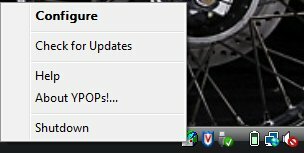
Takmer všetky nastavenia môžete nechať tak, ako sú okrem nastavení siete.
Jediná vec v nastaveniach siete, ktorú som musel zmeniť, aby YPOP fungovali na mojom boxe, boli porty POP3 a SMTP. Z nejakého dôvodu YPOP odmietli pracovať s predvolenými portami POP a SMTP, takže som zmenil port POP3 na 5110 a port SMTP na 5125. To je všetko!
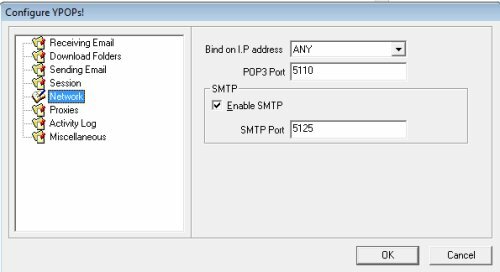
Na čítanie e-mailov offline používam vynikajúci open source program s názvom Thunderbird.
Keď Thunderbird prvýkrát spustíte, zobrazí sa výzva na nastavenie e-mailového účtu, s ktorým budete pracovať. Prejdite ďalej, zadajte svoje meno a e-mailovú adresu, s ktorou chcete pracovať <[email protected]> a zadajte localhost ako server POP a localhost ako názov servera SMTP. Kliknite ďalej a dokončite.
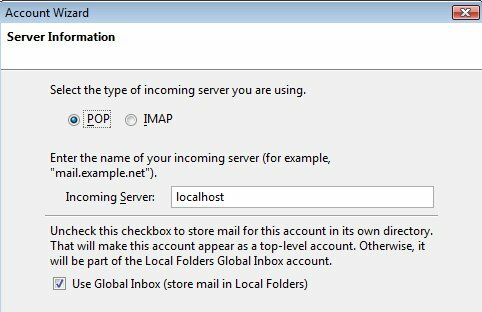
Keď skončíte, Thunderbird ponúkne stiahnutie e-mailov z účtu, ktorý ste práve spustili. Ak mu dovolíte sťahovať e-maily práve teraz, Thunderbird zlyhá s chybou, že sa nemôže pripojiť k serveru alebo niečo v tomto zmysle. To je normálne, pretože Thunderbird by predvolene zvolil port 110 pre POP3 a port 25 pre SMTP, čo nie je to, čo sme nastavili v YPOP.
Ak chcete zmeniť nastavenia portu pre Thunderbird, prejdite na Nástroje -> Nastavenia účtua pod Nastavenia servera, zmeňte port na 5110 z predvolenej hodnoty 110.
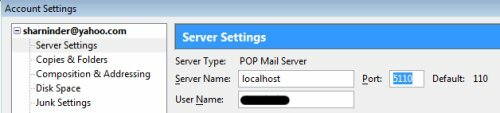
Ak chcete zmeniť port SMTP, v rovnakom okne prejdite na Server odchádzajúcej pošty (SMTP) a kliknite na Upraviť a zmeňte port SMTP na 5125 od predvoleného dátumu 25.
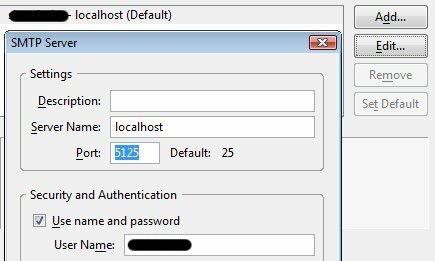
to je všetko. Vráťte sa do hlavného okna Thunderbirdu a kliknite na Odoslať/Prijať. Teraz by ste mali byť schopní odosielať a prijímať všetky svoje Yahoo e-maily z Thunderbirdu a nikto nikdy nespozná rozdiel. Navyše už nikdy nemusíte vidieť tie škaredé reklamy na stránkach Yahoo mail :-)
Na používanie YPOP nemusíte dokonca používať Thunderbird. Môžete pokračovať v používaní svojho obľúbeného e-mailového klienta a pridať druhý účet, ktorý sa bude používať pre poštu Yahoo. Len sa uistite, že ste zmenili porty POP3 a SMTP tak, aby zodpovedali tým, ktoré ste nastavili v okne konfigurácie YPOPs.
Ak máte nejaké problémy s nastavením, zanechajte otázku v komentároch a pokúsime sa vám pomôcť.
Sharninder je programátor, bloger a geek, ktorý sa živí písaním softvéru na zmenu sveta. Pridajte sa k nemu na jeho cestách po tech 'o' sfére v Geeky Ninja.